OneDrive Yükleme ve İndirme Hızlarını El İle Ayarlama
Microsoft’un OneDrive istemcisi varsayılan olarakiçeriğinizin indirme veya yükleme hızını sınırlayın. Ancak, çok fazla veri senkronize ediyorsanız ve yavaş veya ölçülü bir ağ bağlantısı kullanıyorsanız, kendinizi daha düşük bir hıza sınırlayabilirsiniz.
Not: Bu yeni özellik şu anda yalnızcaMicrosoft'un bu ayın başında yayınladığı UWP OneDrive uygulaması değil. Ayrıca, bu yazı yazılırken yalnızca Windows 10 kullanıcıları için dışarı itiliyor. Ancak, zaman içinde Windows 7 OneDrive kullanıcılarına da sunulacaktır.
OneDrive Senkronizasyon Hızlarını Ayarlama
Başlamak için görev çubuğundaki OneDrive simgesini sağ tıklayın ve Ayarlar'ı seçin.

Ardından Ağ sekmesini seçin veyükleme ve indirme hızlarını (saniyede kilobayt cinsinden) durumunuz için daha iyi çalışan bir şeye değiştirin. Değişiklikleri kaydetmek istediğinizde Tamam'ı tıklayın.
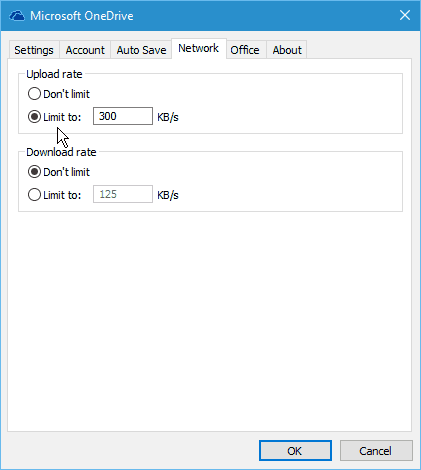
Herkesin durumu farklı olacak, o yüzden oradabunun için "mükemmel bir ortam" değildir. Bununla ilgili biraz deneme yanılma yapmanız gerekiyor. Değişiklikleri yaptıktan sonra en iyi çalışan oranlar hakkında fikir edinmek için bir hız testi yapın.
Hızlı ve kolay bir hız testi için,geçen haftaki Netflix'ten yeni Fast.com. Veya ek tanılama bilgilerini tercih ediyorsanız, popüler ve güvenilir hizmet olan SpeedTest.net'e gidin.
Durumunuza bağlı olarak, başka bir şeybilgisayarınız ile OneDrive arasında aktarılan veri miktarını sınırlamak için seçici senkronizasyon özelliğini kullanmaktır. Örneğin, filmler, resimler ve müzik gibi büyük miktarlardaki medya dosyalarını senkronize etmeniz gerekmeyebilir.
Bununla ilgili daha fazla bilgi için kılavuzumuzu okuyun: Windows 10'da hangi OneDrive Klasörlerinin Senkronize Edileceğini Seçme










yorum Yap